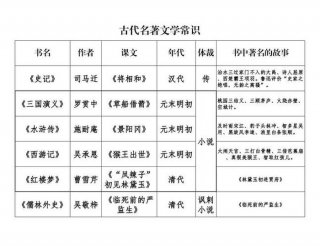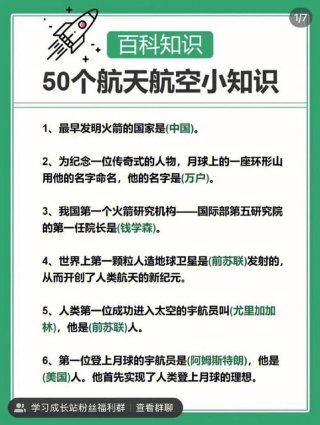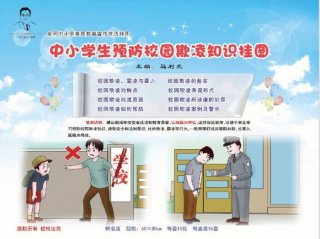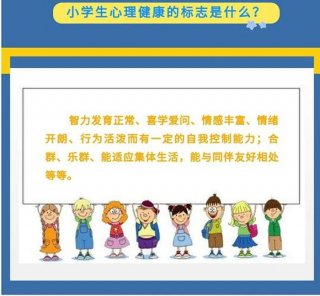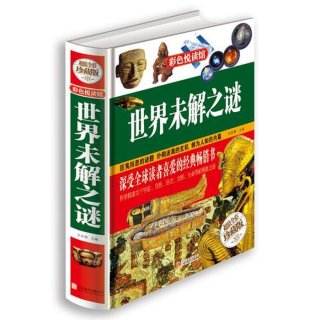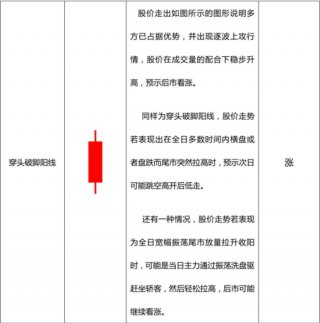ios自定义键盘-苹果全键盘控制怎么使用 苹果全键盘控制有什么用
-
ios自定义键盘,苹果,苹果公司,数码

- 知识-自由百科知识生网
- 2023-09-27 22:20
- 自由百科知识网
ios自定义键盘-苹果全键盘控制怎么使用 苹果全键盘控制有什么用 ,对于想学习百科知识的朋友们来说,ios自定义键盘-苹果全键盘控制怎么使用 苹果全键盘控制有什么用是一个非常想了解的问题,下面小编就带领大家看看这个问题。
原文标题:苹果全键盘控制怎么使用 苹果全键盘控制有什么用
全键盘控制是刚更新的系统iPadOS
koa框架前置知识
13.4中的新功能,你可以通过这个功能,用外接键盘来控制、使用ipad,避免你要在屏幕和键盘两边交替操作,换一个比较好理解的护士面试基础专业知识
办法就是就是通过在外接键盘上按快捷键键的,来控制ipad,比如切换图标、编辑桌面、拖拽照片、控制键盘等。那么具体怎么使用呢?苹果全键盘控制怎么使用
要使用“全键盘控制”,需要有外接键盘, Smart Keyboard或者其他键盘也都可以。
“全键盘控制”功能在设置 - 辅助功能 - 键盘 - 全键盘控制就可以打开。
开启之后,屏幕会有蓝框,这个可以看做是光标,默认静止 15 秒后自动隐藏。也可以在【设置】中更改需要的隐藏时间、大小和颜色。
苹果全键盘控制有什么用
我们都知道系统快捷键大多基于键盘下方的 4 个功能键,而「全键盘控制」则将 Tab 键当作了新的功能键来使用,通过 Tab 键与其他按键的组合来实现对系统的控制。
部分快捷功能键——
Tab + L(Lock) 锁屏
Tab + R(Rotate) 旋转屏幕
Ta
信息与能源知识树
b + N(Notification Center) 打开通知中心Tab + C(Control Center)控制中心
Tab + Z 进入桌面编辑模式;粘贴剪贴板里的内容;拖拽
Tab + H(Help) 打开帮助菜单
Tab + G(Gesture)切换「键盘手势」
Option + Tab 退出「键入模式」
Tab 键 切换到下一个项目
Shift + Tab 返回到上一个项目
空格键表示确认,另外也可以使用方向键进行控制。可以在【全键盘控制】 - 【命令】中自定义按键,快速按两次空格即可完成设置,改完成后的按键也会出现在 Tab + H 的帮助菜单里,方便查阅。
苹果ipad怎么外接键盘
1、打开平板,进入设置页面,点击蓝牙功能。
2、点击蓝牙之后,把蓝牙开关开启。
3、开启之后,有显示键盘的设置选项,点击该选项。
4、接着,会在平板上提示,要求在键盘上输入一个四位的代码。在键盘上按要求输入四位代码,按下回车键。
5、这样就连接上键盘了。
相关新闻
上周末,外媒报道,在iOS 14中,苹果将引入真正的桌面小部件(Widgets)。
设计师Parker Ortolani据此绘制了演示图片,它将iOS 14的桌面小部件分为四种类型,一是传统图标;二是可显示数据和按钮的动态图标;三是完整尺寸的小部件。
和iPadOS已经支持的小部件功能不同,新Widgets支持完全自由拖动。
第二知识盘点
原文出处:https://www.zsbk.com/show/68541.html
以上是关于ios自定义键盘-苹果全键盘控制怎么使用 苹果全键盘控制有什么用的介绍,希望对想学习百科知识的朋友们有所帮助。
本文标题:ios自定义键盘-苹果全键盘控制怎么使用 苹果全键盘控制有什么用;本文链接:http://yszs.weipeng.cc/zs/119086.html。
猜你喜欢
- iphone-切开的苹果怎么防氧化 2024-01-06
- 苹果-苹果和桃子能一起吃吗 2024-01-05
- 拔丝苹果-拔丝苹果为什么不拔丝 2024-01-04
- 南瓜-苹果南瓜泥可以同时吃吗 2024-01-03
- 数学-关于数学的手工作品 2024-01-01
- 苹果汁-苹果汁氧化了可以喝吗 2023-12-31
- 苹果-苹果碰伤还能吃吗 2023-12-30
- 苹果-为什么苹果放久了里面会变黄? 2023-12-30
- 苹果-苹果霉心病用什么药 2023-12-28
- 蜂蜜-苹果可以和蜂蜜一起吃吗 2023-12-28